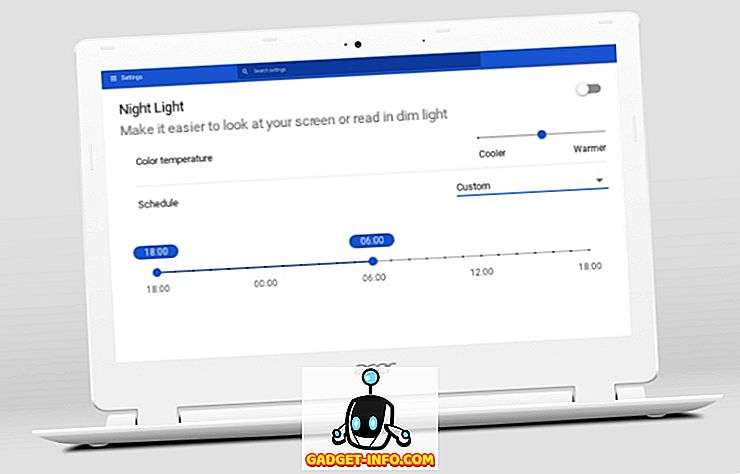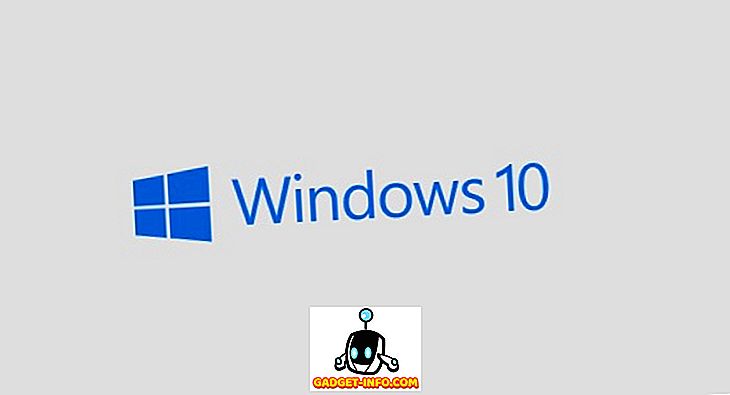Az Android egy platform a különböző fejlesztőknek, hogy jöjjenek ki és bemutassák ötleteiket, amelyek célja a rendszer képességének növelése. Ha valaha is használt egyéni ROM-ot vagy GravityBoxot a gyökeres és Xposed-infúziójú Android-eszközön, biztosan meg kellett találnia egy olyan fényerő csúszkát, amely lehetővé teszi, hogy az ujját az állapotsoron át csúsztassa a képernyő fényerejének beállításához. A funkció egyszerű és remek. Elégedetlen, hogy az ilyen funkció nem áll rendelkezésre az Androidon. Cue - Kijelző fényereje. Ez az alkalmazás lehetővé teszi a képernyő fényerejének módosítását egy fényerő csúszkával, anélkül, hogy a gyorsbeállításokhoz kellene mennie.
Ami a Display Brightness alkalmazást még félelmetesebbé teszi, az teljesen ingyenes, nem igényel még root hozzáférést, és a szokásos ROM-októl eltérően a fényerő csúszkát a képernyő bármelyik szélén használhatja. Tehát, ha érdekli, hogy ezt a funkciót a készüléken kapja meg, olvassa el, hogy hogyan tudjuk könnyen beállítani a készülék fényerejét az állapotsorban található fényerő csúszkával.
Szerezd meg a Brightness csúszkát az Android státusz sávon
- Az indításhoz engedélyeznie kell a harmadik fél APK fájljainak telepítését. Ehhez egyszerűen menjen át az Androidbeállításokhoz, és érintse meg a „Biztonság” opciót. Miután ott volt, győződjön meg arról, hogy az „Ismeretlen források” opció be van jelölve.

- Ezután le kell töltenie és telepítenie kell az Amazon Underground alkalmazást .

Megjegyzés : Ahhoz, hogy folytassa, rendelkeznie kell egy Amazon-fiókkal
- Most töltsd le az Amazon Underground alkalmazásból a „Display Brightness” alkalmazást, és telepítsd.

- Miután megnyitotta az alkalmazást, testreszabhatja a fényerő csúszka különböző funkcióit, mint például a méret kiválasztása, az átlátszóság beállítása, a csúszka teljes hosszának módosítása, a sávtípus módosítása és még sok más. Továbbá kiválaszthatja a képernyő pozícióját a fényerő csúszka áthelyezéséhez, hogy a legjobban megfeleljen a preferenciáknak.

- Végül egyszerűen húzza a csúszkát a készülék fényerejének beállításához . Például a fényerő csúszkát a felső központba helyeztem, amely az állapotsor, és amikor a csúszkát beállítom a képernyő fényerejének megváltoztatásához, a fényerő százalékos értéke a képernyő közepén is megjelenik.

A fényerő csúszkával vezérelheti a készülék fényerejét
Az Android fejlesztői közösség mindig új és érdekes funkciókat mutatott be, amelyek részét kell képezniük az Android állománynak. A kijelző fényereje tökéletes példája egy ilyen alkalmazásnak, ami minden bizonnyal megérdemli a hírnevet. Annak ellenére, hogy az alkalmazás elavult, még mindig hibátlanul működik, és sikeresen portálja a fényerő-csúszkát funkciósávba sok egyéni ROM-ról minden Android-eszközre. Ossza meg velünk, hogyan érzi ezt az alkalmazást, és hogyan kívánja használni ezt az alábbi megjegyzések részben.